
Marvel Rivalsでコントローラー設定を最適化する
Marvel Rivalsのダイナミックな世界では、Xbox と PlayStation のコントローラー設定を微調整することで、ゲームプレイ体験を大幅に向上させることができます。プレイヤーは、感度、エイムアシスト、応答曲線、デッドゾーンなどの要素を調整して、快適で応答性の高い設定を作成できます。水平または垂直のどちらに照準を合わせる場合でも、これらの設定をカスタマイズすることで、照準と全体的な動きを大幅に改善できます。
このレベルのパーソナライゼーションは、個々のゲームプレイ スタイルに対応するだけでなく、カスタマイズ可能な画面上の要素を通じてチームメイトとのコミュニケーションも強化します。コントローラーの応答性が不十分な場合、最強のヒーローの組み合わせでも失敗する可能性があることに注意してください。
マーベルライバルズのトップコントローラー設定
コントローラーをカスタマイズして最適なパフォーマンスを実現

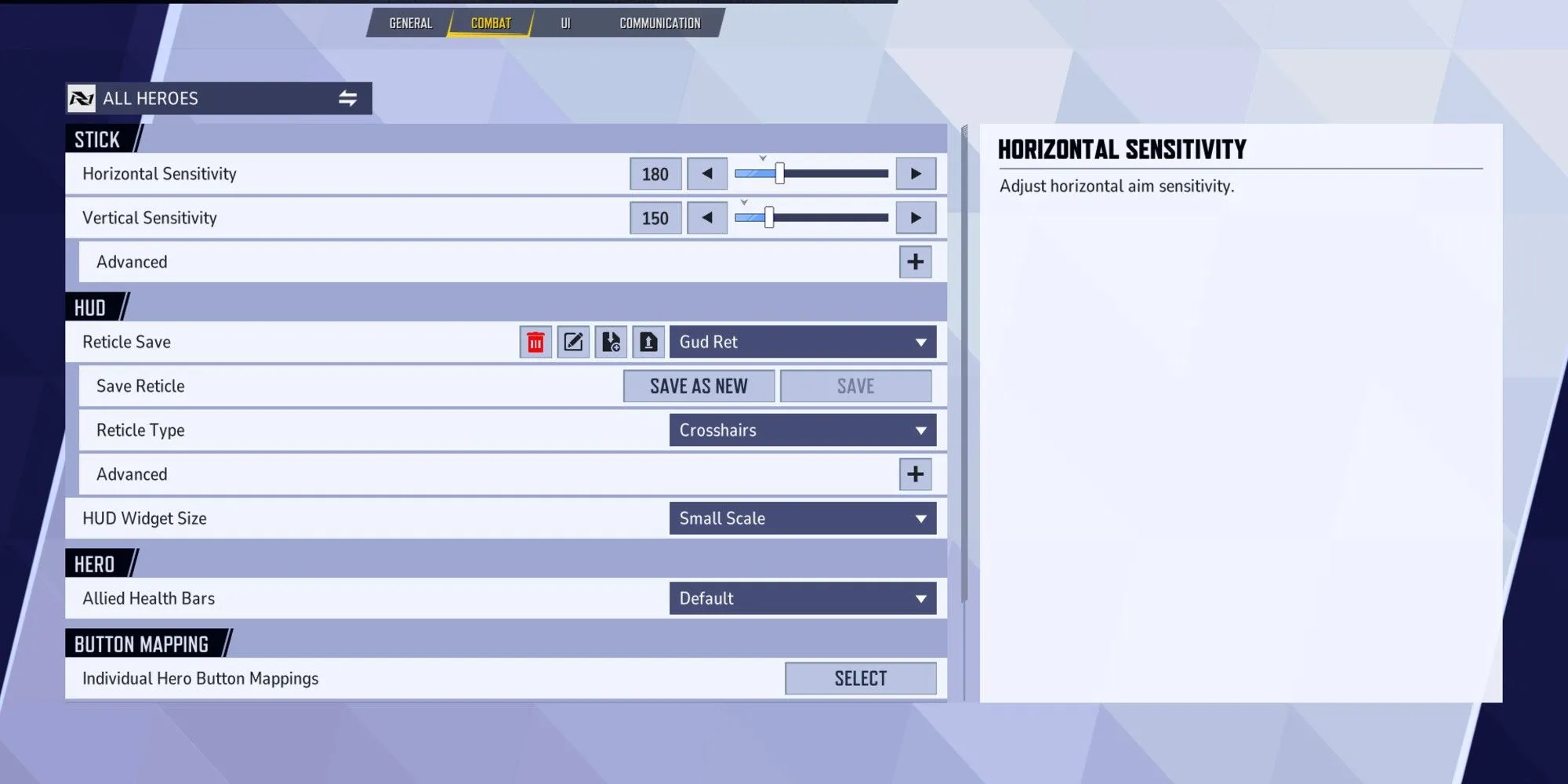

Marvel Rivalsはペースが速いため、コントローラーの設定は非常に重要です。感度レベルは主に個人の好みによって決まります。感度を高くすると素早く方向転換できるようになりますが、すべての人に適しているわけではありません。重要なのは、素早い動きと正確なターゲット設定のバランスを取ることです。
|
設定名 |
推奨設定 |
|---|---|
|
振動 |
オフ |
|
トリガー効果 |
オフ |
|
水平感度 |
180ベース |
|
垂直感度 |
150ベース |
|
目標応答曲線タイプ |
デュアルゾーンSカーブ(上級) |
|
最小入力デッドゾーン |
1 |
|
最大入力デッドゾーン |
1 (コントローラーにスティックドリフトがある場合は 5) |
|
最大デッドゾーン感度ブースト |
100 |
|
水平最大デッドゾーン応答時間 |
0 |
|
エイムアシストウィンドウサイズ |
40ベース |
|
エイムアシストの強さ |
90~100 |
|
発射物の照準アシストのイーズイン |
100 |
|
ヒットスキャン エイムアシスト イーズイン |
100 |
|
近接エイムアシストイーズイン |
0 |
|
タイプ |
クロスヘア |
|
色 |
白 |
|
ピンボタン |
Dパッド下/L3 |
自分のプレイスタイルに最も適したエイム レスポンス カーブのタイプを検討してください。リニア レスポンスでは直接的な制御が可能で、デュアル ゾーン設定では応答性が向上します。デッドゾーンを調整すると、スティックのドリフトを軽減し、キャラクターの動きに対する制御を向上させることができます。さらに、エイム アシスト (サイズや強度を含む) を慎重に調整すると、敵を効果的に追跡する能力に顕著な違いが生まれます。
設定を行うときは、最も頻繁にプレイするキャラクターに重点を置きます。これらのオプションを微調整すると、パフォーマンスが大幅に向上し、グルートやヴェノムなどのパワー不足のヒーローでもより強力になります。最後に、ヘッドアップ ディスプレイ (HUD) が整理され、重要な情報のみが表示されるようにします。明確な HUD は、激しいゲームプレイ中に気が散ることを防ぎます。これらの設定を試して、自分にぴったりのものが見つかるまで試してください。
各キャラクターの個別設定を保存する
プレイを強化するためのカスタマイズされたキーバインド

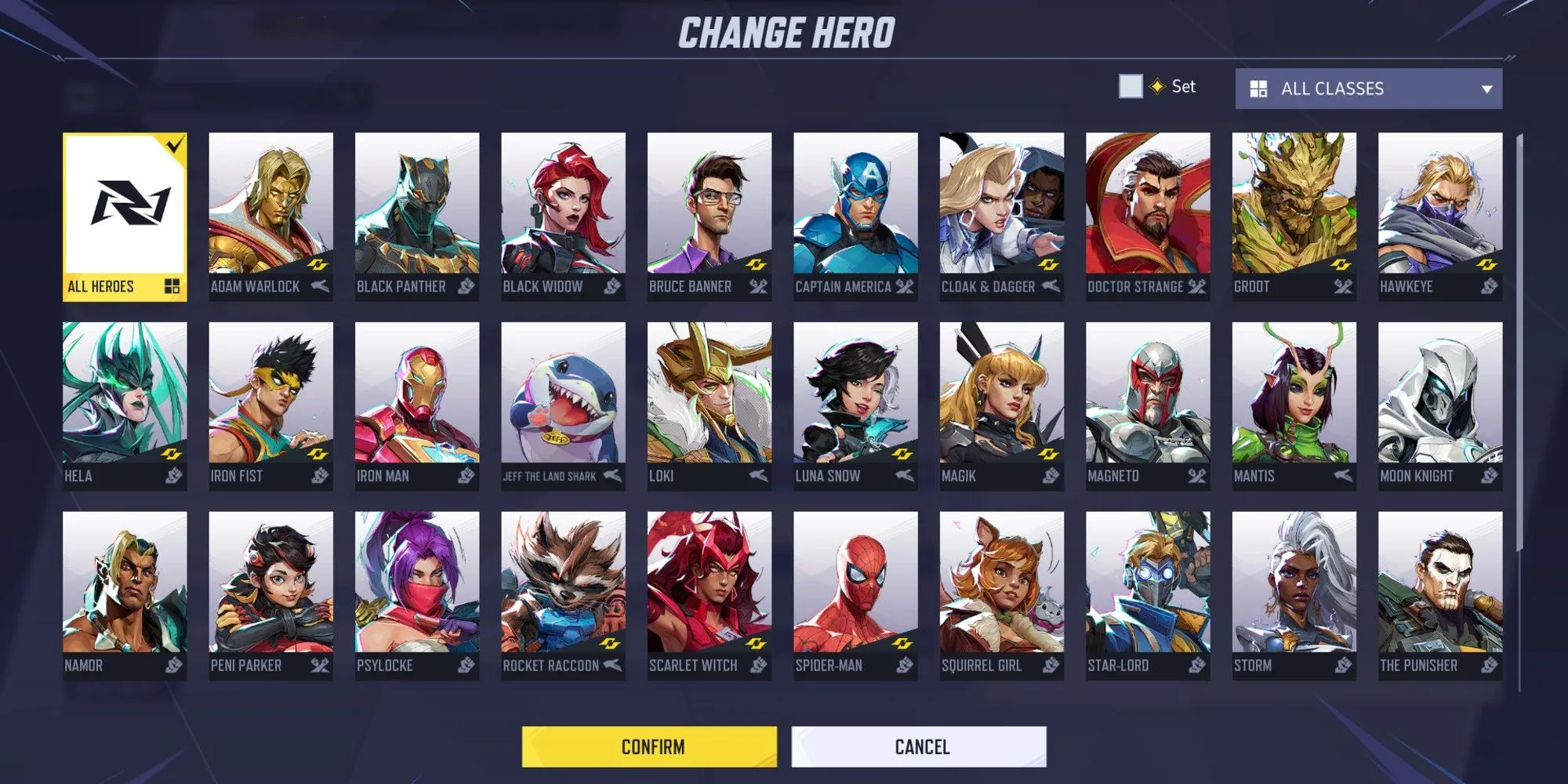

Marvel Rivalsでさまざまなキャラクターにパーソナライズされたキーバインドを割り当てるには、メインメニューの右上隅にある歯車アイコンをクリックして、またはゲームプレイ中に設定メニューに移動します。設定内で、キーボードとマウスのセクションを探してキーバインドを調整します。キーボードとマウスのメニューではなく、正しいセクションにいることを常に確認してください。この 2 つは簡単に混同される可能性があります。
デフォルトのビューには「すべてのヒーロー」が表示されます。このオプションをクリックすると、各ヒーローのキーバインドをカスタマイズできます。各キャラクターのインターフェイスには、同様の変更オプションが用意されています。必要な変更を加えたら、必ず保存してください。カスタマイズするヒーローごとに設定を調整する準備をしてください。このプロセスには少し時間がかかりますが、メインキャラクターにとっては価値があります。
変更した設定がすべて正常に保存されていることを確認してください。特に複数のキーを連続して押すことに慣れている場合は、二重チェックを見逃さないようにしてください。
コントローラー設定を効果的にテストする
練習場を評価に活用する
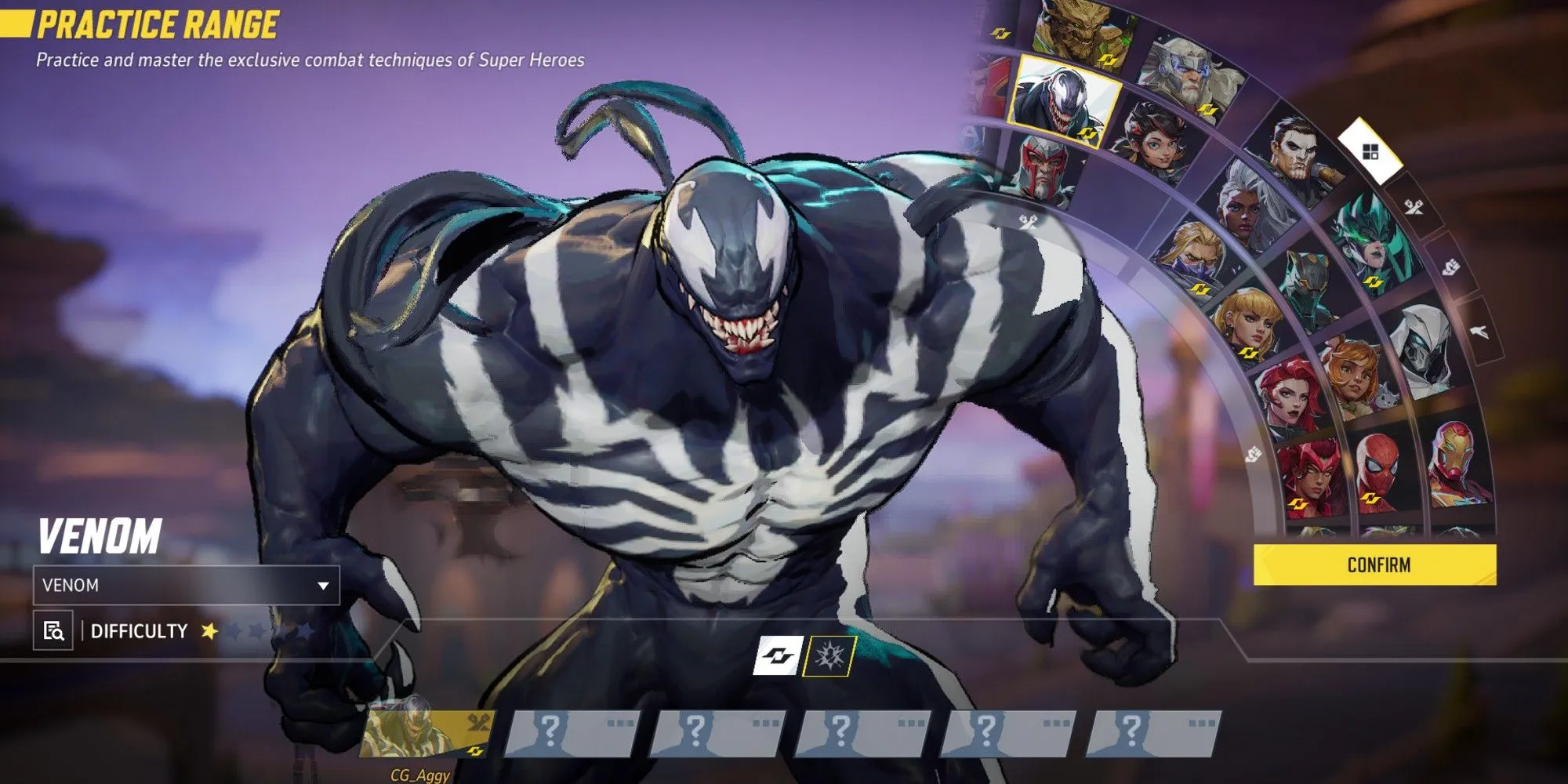

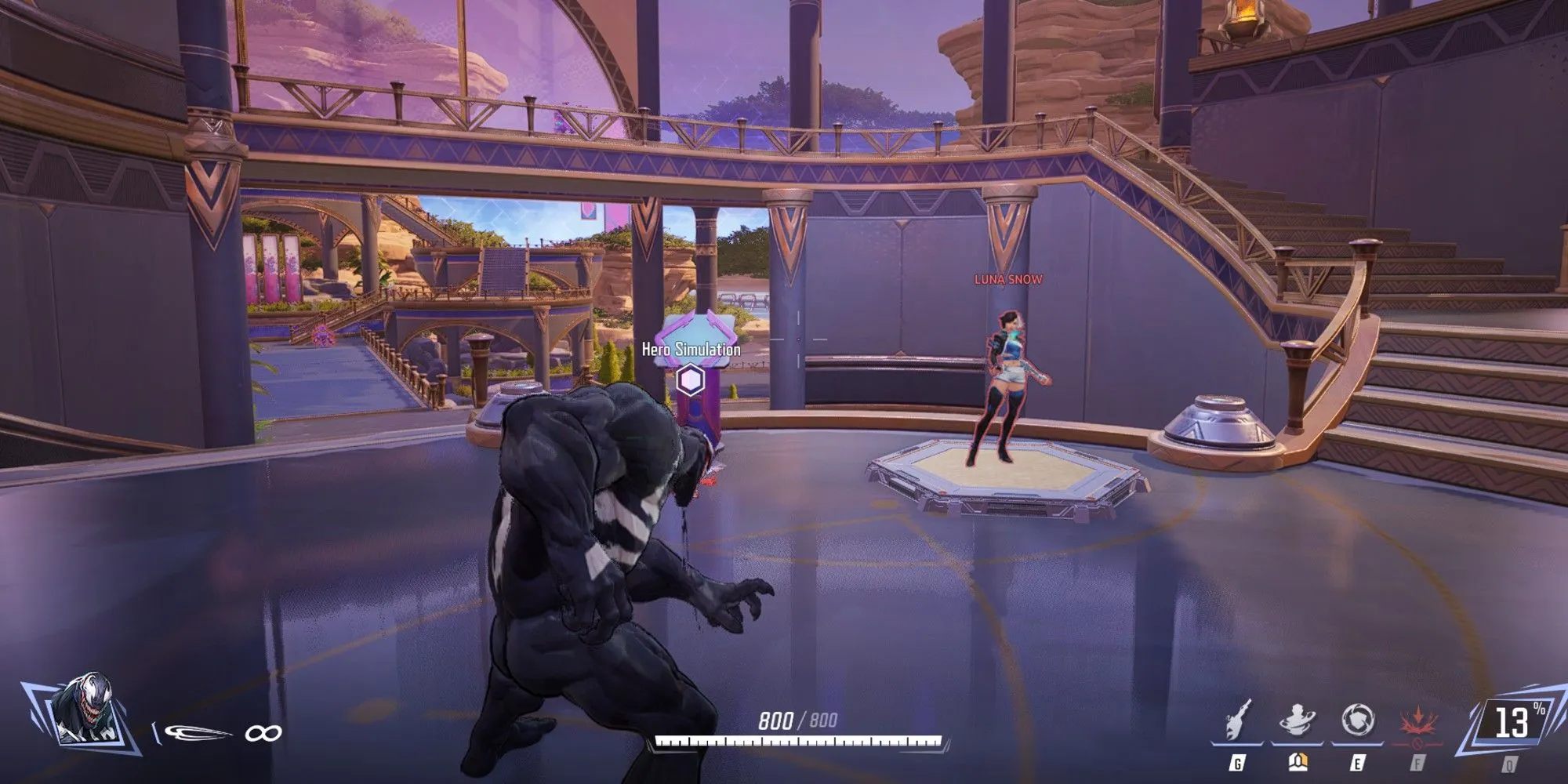
コントローラーの設定を評価するには、 Marvel Rivalsの練習場が最適な場所です。まずメイン メニューにアクセスし、[プレイ] ボタンをクリックしてから、[練習場] を選択します。選択を確定すると、新しい設定メニューが表示されます。
練習場に入ると、テストフェーズで使用するキャラクターを選択するよう求められます。ここでは、さまざまなパラメータを調整して、カスタマイズした設定を効果的に評価できます。オプションには、ターゲット ダミーの選択、ダミーとの距離の設定、ダミーの動きのパターンの変更などがあり、実際のゲーム内シナリオをシミュレートします。タイマーも用意されており、応答時間と照準精度の測定に役立ちます。
環境を好みに合わせて調整したら、各ヒーローをそれぞれの設定で実際に試してみましょう。このスペースは、Marvel Rivalsのキャラクター ダイナミクスやチーム戦略を試すのにも最適です。練習場を終了するには、スタート、オプション、または Esc を押して、ゲームを終了を選択します。カスタマイズした設定ですべてのヒーローをテストし、その効果を十分に理解してください。




コメントを残す